在现在使用xp系统的用户,而很多用户平时在使用操作xp系统时,并不完全了解这些功能,比如xp系统中有着一项定时关机命令的功能,通过该功能,不但保护了电脑还节约电能。那么怎么去设置定时关机呢?下面,小编就将xp系统设置定时关机的操作方法告诉大家了。
有使用xp系统的用户就知道,该系统的风格是简单的介面,运行速度也是很快,所以大家都喜欢XP系统。而当我们需要下载大量文件、或者挂机玩游戏,想要到凌晨让它自动关机。有没有这种可能呢?有啊!下面,小编就来过分大家介绍xp系统设置定时关机的方法了。
xp系统怎么设置定时关机
点击“开始”,选择:所有程序-附件-系统工具-任务计划。

定时关机图-1
点击“添加任务计划”

系统关机图-2
点击“下一步”

系统关机图-3
确定就可以了。

定时关机图-4
打开记事本这后输shutown-s在保存,后改文件名为.bat就可以了。
电脑连接不上无线网络,小编教你解决笔记本电脑连不上无线网络
我们知道笔记本是非常常用的终端设备,笔记本的内部都有无线网卡,这使得笔记本可以进行移动上网.在笔记本电脑中,用户一般选择通过连接无线网络来上网,那么如果用户遇到网络该怎么去解决呢?下面,小编就来跟大家说说连接不上网络的解决方法了.

系统关机图-5
点击:浏览,选择关机,关机文件在哪里呢,点击“打开”。

设置定时图-6
选择“在单击“完成”时,打开此任务的高级属性。”,点击:完成。

系统关机图-7
出现要输入用户名和密码要输入。输入之后,点击:下一步。
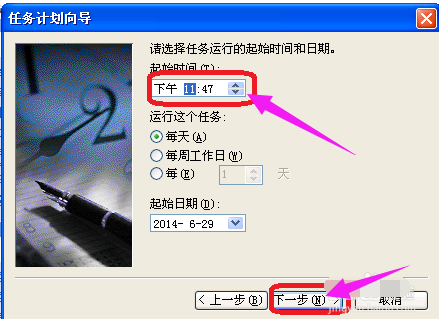
系统关机图-8
这个是时间自己定,点击:下一步。

xp图-9
选择每天,点击:下一步就可以了。
以上就是xp系统设置定时关机的操作方法
以上就是电脑技术教程《xp定时关机,小编教你xp系统怎么设置定时关机》的全部内容,由下载火资源网整理发布,关注我们每日分享Win12、win11、win10、win7、Win XP等系统使用技巧!电脑设置开机密码,小编教你电脑怎么设置开机密码
在电脑普及的今天,很多人都会使用电脑了,而一些用户会在进入电脑桌面之前,可以设定一个系统密码,来限定使用者进入,设好后都会出现一个用户电脑登录界面,要求输入用户名与密码,只有正确输入,才能使用电脑,加大了系统的安全性,保护了个人隐私,下面,小编就来跟大伙说说设置密码的操作.






